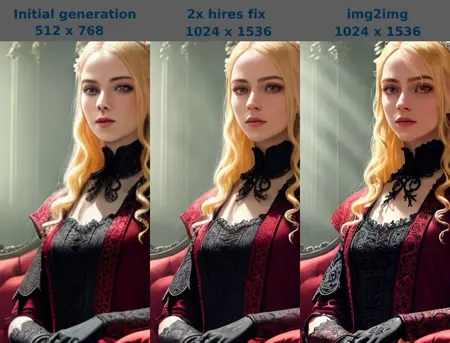Ultra Sharp High Contrast Tutorial +vae&upscaler
세부 정보
파일 다운로드
모델 설명
이게 유용하다고 생각되면 :heart: 버튼을 클릭해 주시고, 이 기법을 사용해 만든 자신의 이미지를 평가해 주세요. 감사합니다!
제 모델의 미리보기 이미지를 어떻게 만드는지에 대해 혼동되는 경우가 있어, 이 튜토리얼을 만들었습니다. 이 기법은 어떤 모델이든 사용해도 매우 선명한 세부 사항과 높은 대비를 만들어낼 수 있으며, 해상도를 더 높게 업스케일링할 필요 없이도 가능합니다. (모델 이미지에서 측면 비교한 것을 확인해 주세요)
스텝 1:
좋은 프롬프트를 기반으로 이미지 배치를 생성합니다. Stable Diffusion (SD) 1.5 모델을 사용할 때는 절대절대절대 낮은 초기 생성 해상도를 사용해야 합니다. 모델의 잠재 공간은 512x512입니다. 이보다 높은 해상도로 생성하면 잠재 공간이 테일링(테일링)됩니다. 그래서 가끔 긴 목이나 두 개의 머리 등 이상한 결과가 나타나는 겁니다. 그러나 더 최신 모델들, 그 학습 방식, 그리고 주제에 따라 일부 경우에 768 해상도까지도 문제없이 사용할 수 있습니다. 하지만 이상한 생성 결과가 나와 무슨 일이 벌어지고 있는지 모르겠다면, 초기 해상도를 512x512 영역 안으로 유지하세요. 더 높은 해상도 이미지를 얻으려면 스텝 2에서 설명하는 hires fix를 사용하세요.
이 튜토리얼에서는 매우 우수하고 전설적인 A-Zovya RPG Artist Tools 버전 2 모델을 사용합니다. 이 모델은 768 해상도까지 잘 처리할 수 있어, 저는 512x768를 가장 좋아합니다. Civitai에 올리면 포트레이트 비율을 선호하게 됩니다. 아래 이미지에서 샘플러, 샘플 스텝, CFG 스케일, 해상도를 확인할 수 있습니다.
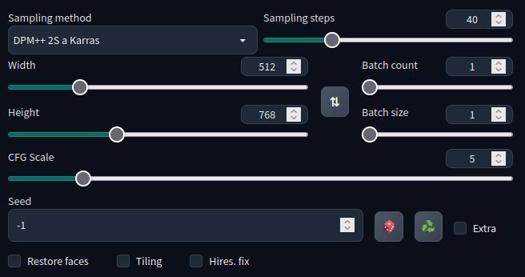
또한 저는 vae-ft-mse-840000-ema-pruned.ckpt 를 VAE로 사용하고, 업스케일러로는 4x_foolhardy_Remacri.pth 를 사용합니다. 어떤 업스케일러든 문제없이 작동하겠지만, 기본 잠재 업스케일러는 너무 부드럽고, 이 튜토리얼과는 반대 방향입니다. 본 튜토리얼 파일에 포함된 VAE와 업스케일러를 다운로드하시면 편리합니다. VAE는 /stable-diffusion-webui/models/VAE 폴더에, 업스케일러는 /stable-diffusion-webui/models/ESRGAN 폴더에 넣어주세요.
스텝 2:
내가 마음에 드는 이미지를 찾았다면, 시드 번호를 시드 박스에 입력합니다. 아래 이미지와 같이 초기 해상도를 포함해 모든 설정은 동일하게 유지합니다.
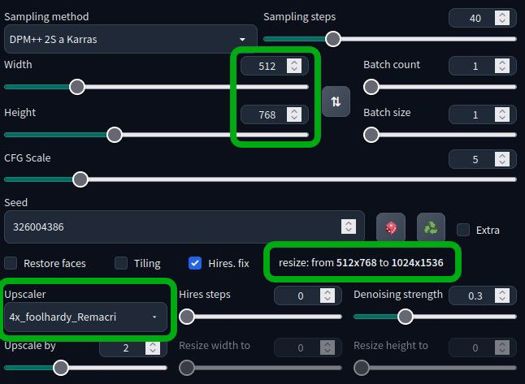
"Hi-res fix" 체크 박스를 클릭하면 더 많은 옵션이 나타납니다. 업스케일러를 선택하고 2배로 업스케일합니다. 리사이즈 대화상자는 초기 512x768 이미지를 생성한 후, 더 높은 해상도인 1024x1536로 다시 생성하게 됩니다. 이렇게 하면 더 풍부한 세부 정보를 얻고, 낮은 해상도에서 처리할 수 없었던 부분(예: 얼굴, 눈 등)을 보완할 수 있습니다.
다음으로 노이즈 제거 강도(Denoising Strength)를 선택합니다. 범위는 0에서 1까지입니다. 숫자가 작을수록 원본 생성물과 더 유사하게 유지됩니다. 높은 숫자는 더 많은 세부 정보를 만들어낼 수 있지만, 때로는 문제가 생길 수도 있습니다. 슬라이더를 자신에게 맞게 조정하세요. 저는 보통 0.25에서 0.5까지 사용합니다. 0.5를 넘기면 원본 생성물이 마음에 들지 않았을 가능성이 크고, 지금은 완전히 다른 결과를 얻게 됩니다.
스텝 3:
이미지는 보통 오른쪽 상자에 나타납니다. 아래 그림과 같이 "img2img로 보낼 것" 박스를 클릭하세요.
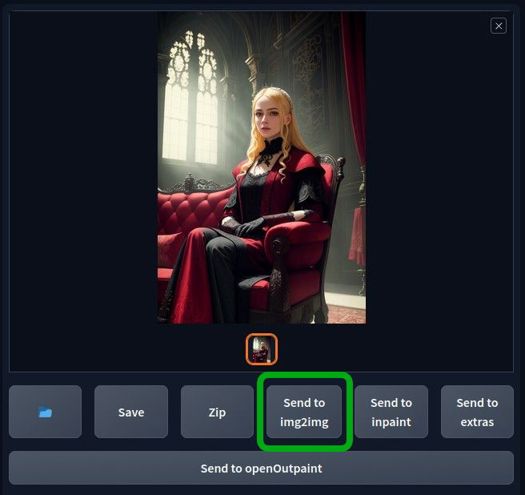
img2img 페이지로 이동한 후, 프롬프트가 완전히 동일한지 확인하세요. 기타 모든 설정도 정확히 동일하게 유지해야 합니다. 경우에 따라 샘플러나 CFG 스케일이 다를 수 있습니다.
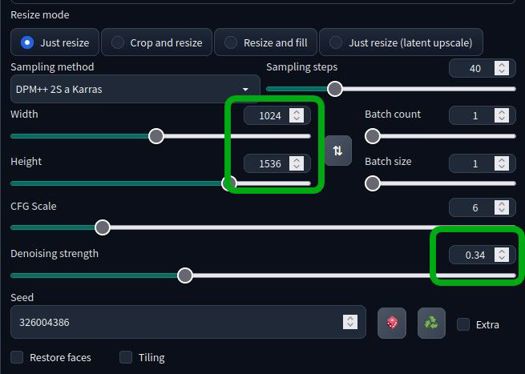
"단순 리사이즈"를 선택하고, 이전 이미지와 동일한 설정(시드 번호 포함)을 유지하세요. 여기서 유일한 차이점은 해상도입니다. 이전에 hires fix로 업스케일한 크기여야 하며, 노이즈 제거 강도만 다릅니다. 대부분의 비디오 카드는 이 과정을 img2img로 처리할 수 있습니다. VRAM 오류가 발생한다면, 시작 스크립트에서 --xformers와/또는 --no-half 옵션을 사용해 보세요. 극단적인 경우 --medvram 옵션도 고려할 수 있습니다. 그렇지 않으면, 더 약한 카드는 더 많은 시간이 걸리겠지만, 이미 좋은 이미지를 고르고 마지막 마무리 작업을 하는 단계입니다.
노이즈 제거 강도: 숫자가 클수록 대비와 선명도가 더 커집니다. 너무 낮으면 변화를 느끼기 어렵고, 너무 높으면 이미지가 흩어져서 조각이 되어 버립니다. 이 값은 이미지, 주제, 세부 묘사, 사용하는 모델에 따라 달라질 수 있습니다. 제 경우 0.12에서 0.35 사이의 값에서 좋은 결과를 얻습니다.
이상입니다. PLEASE PLEASE PLEASE 여러분이 만든 초선명 이미지를 올려주고 이 튜토리얼에 평점을 주세요. 피드백과 격려는 창조자들이 더 많은 것을 만들고 공유하도록 만드는 원동력입니다. 마음에 드는 사람들을 지원해 주세요.
의무적인 기부 요청:
요청하시고 싶으신가요? 최근 들어 저는 많은 시간을 더 쏟고 있습니다. 그것이 제 문제지만, 당신의 문제가 아닙니다. 하지만 만약 저를 응원하고 싶으시다면, 맥주 한 캔 사주셔도 됩니다. 맥주는 저에게 일보다 AI 모델을 만드는 데 집중하게 만들어 주죠. 기부해 주시고 요청도 해보세요. 제가 가능하다면 도전해 볼게요. 여기서 Ko-fi를 통해